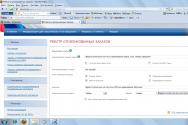Розширення abp для гугл хром. Як встановити розширення Adblock Plus на браузер Google Chrome
Сьогодні відвідування всесвітньої павутини пов'язане із переглядом великої кількості реклами різного формату. На деяких сайтах її буває так багато, що користувачі поспіхом залишають ресурс, попутно закриваючи безліч банерних вікон і зарікаючись більше ніколи його не відвідувати. Саме з цієї причини на світ з'явилася маса програм та доповнень для браузерів, які блокують нав'язливу рекламу.
Що таке AdBlock Plus
Це доповнення (а точніше – розширення або аддон/плагін), розроблене Хенріком Соренсеном в 2008 році з метою впровадження продукту в сучасні веб-браузери для того, щоб захистити користувачів від настирливої реклами. Також відоме користувачам, як "ABP".
Розширення здатне блокувати не тільки завантаження, а й відображення різних елементів ресурсу, включаючи: фонові зображення, банера, спливаючі вікна і так далі.
Як встановити AdBlock у Chrome
Встановити додаток у Хром можна двома способами: безпосередньо та через інтернет-магазин.
1. Для початку вам необхідно перейти на офіційний портал розширення ось за цим посиланням: https://adblockplus.org/ru/chrome.
2. Натисніть «Встановити для Chrome».
3. Тепер на кнопку "Встановити розширення, яка з'явилася у спливаючому вікні".

4. Дочекайтеся закінчення процесу встановлення, після якого має з'явитися повідомлення про успішне завершення.

Спосіб №2 – через магазин від Google.
2. Відкриється сторінка, на якій потрібно натиснути на синю кнопку "Встановити", розташовану у верхньому правому кутку.

3. Натисніть кнопку «Встановити розширення».

4. Дочекайтеся закінчення процесу.
Додаємо в Chrome фільтри для AdBlock Plus
В даний час існує велика кількість різних списків фільтрів для Адблок. Основними та найбільш широко використовуваними є: «Fanboy's List» та «EasyList», які блокують переважну кількість реклами на популярних ресурсах, але не здатні заборонити відображення рекламних матеріалів на менш популярних сайтах, особливо Російських. Тому користувачам із РФ рекомендується підписатися на російські фільтри. Повний їх перелік можна знайти на офіційному порталі розширення: https://adblockplus.org/ru/subscriptions.
Щоб додати фільтр до Google Chromeвам потрібно:
1. Натисніть піктограму плагіна правою кнопкоюмиші (якщо його немає у панелі, то перейдіть в налаштування оглядача і клацніть по напису «розширення») і натисніть на «Параметри».

2. На цій сторінці буде відображено всі доступні параметри розширення. Щоб додати фільтр, натисніть кнопку «Додати передплату».

3. У спливаючому меню відображаються стандартні фільтри, які здебільшого відрізняються лише мовою. Виберіть необхідний фільтр і натисніть кнопку «Додати».

4. Можна також додати фільтр з іншого джерела. Для цього вам потрібно вибрати рядок «Додати іншу підписку» та ввести назву фільтра, а також адресу його розташування.

Як оновити список фільтрів
Зазвичай, списки оновлюються автоматично при виході в інтернет, але іноді можливі збої в роботі плагіна і їх доводиться оновлювати вручну. Для цього вам потрібно лише перейти в параметри аддону і натиснути на кнопку «Оновити зараз».

Як відключити у Хромі Адблок Плюс
1. Натисніть правою кнопкою миші на піктограму доповнення та виберіть рядок «Керування розширеннями».

2. Тепер просто зніміть галочку поруч із написом "Увімкнено".

Як видалити AdBlock з Хрому
1. Відкрийте «Параметри» та перейдіть до «Розширення».


3. Підтвердіть своє бажання – видалити аддон, та перезапустіть браузер.

Інші блокувальники реклами для Chrome
uBlock Origin

Кросплатформне розширення, створене для фільтрації контенту веб-ресурсів, включаючи рекламні матеріали. Активно розвивається з початку 2017 року і вже встиг завоювати прихильність понад 7,5 мільйонів користувачів.
uBlock Origin, на відміну від інших браузерних блокаторів, практично не навантажує оперативну пам'ятьі процесор комп'ютера, завдяки чому можна використовувати навіть на дуже «слабких» пристроях.
AdBlock

Це розширення ніяк не пов'язане з AdBlock Plus, але при цьому дуже схоже на нього за своїм функціоналом.
Так само підтримує списки фільтрів, на яких і ґрунтується при блокуванні реклами. Дозволяє створювати власні фільтри та налаштовувати «білі» списки веб-ресурсів.
Adguard

На відміну від вищеописаних розширень Adguard є повноцінною програмою, яка після встановлення здатна блокувати рекламу не тільки в Хромі, а й у Яндекс браузері, Опері та інших популярних оглядачах.
При встановленні на ПК уважно читайте текст у вікнах, які будуть інсталювати, інакше «забудете» Яндекс браузером.
Має великий набір налаштувань:
- Є можливість налаштування проксі;
- Можна додавати різні фільтри;
- Включати батьківський контроль тощо.
Сприятливо позначається на швидкості відображення веб-ресурсів, оскільки «вирізує» рекламні коди ще до завантаження сторінки браузером, після чого за допомогою CSS поправляє зовнішній виглядприбраних ним елементів.
Користуйтеся на здоров'я та бережіть свої нерви!
Block YouTube ads, pop-ups & fight malware!
Adblock Plus для Chrome™ ad blocker буде завантажено понад 500 мільйонів разів і є одним з найбільш популярних і trusted на ринку. Users get fast, sleek ad-blocking capabilities для приємних місць як YouTube™ interruption free. ✓ Блокувати відео відео і banners ✓ Блокувати ups ✓ Перейти вгору і жити вниз більше ✓ Fight off destructive malvertising що може вийти в ads ✓ Give yourself faster browsing (як ресурси, які беруться від loading) ✓ веб-сайтів ✓ отримати безкоштовний і надійний підтримку ✓ дати вам більший контроль за випробуванням ви збираєтеся Adblock Plus для Chrome™ є пристроєм, щоб допомогти вам в love з інтернетом, і дбає про те, щоб розглянути свій досвід. ⓘ Для використання Adblock Plus, натисніть кнопку "Add to Chrome". Натисніть на ABP icon для того, щоб побачити багато ads you"ve blocked, щоб змінити ваші налаштування, або report an error. Project that looks for a middle way, support website that rely on advertising revenue yet take in account the customer experience. /de/acceptable-ads#optout What some of our users say: Joshua Blackerby - ★★★★★ “Awesome, It blocks every ad on every site, also works on social media.” khorne, The blood god - ★★★★★ “So far, adblock plus has worked perfectly for YouTube watching and other sites.” Matej K - ★★★★★ “Does exactly what it says. No more annoying pop-ups, accidental clicks на malware ads and nothing gotting in your way of enjoying the internet. or if you want to support someone через ad revenue.” Peter Haralanov - ★★★★★ “I am using it for years now. It does what it"s supposed to. One of the most useful extensions ever!” ************ Please Note: Якщо у вас є програма Adblock Plus для Chrome, ви будете отримувати заохочення, що Adblock Plus для Chrome буде отримувати доступ до вашого розпізнавання history і data. collect any user information.Be downloading and installing this extension, ви можете дотримуватися нашого терміну застосування https://adblockplus.org/terms and our Privacy Policy https://adblockplus.org/privacy. ************ Release announcements and changelogs can be found at: http://adblockplus.org/releases/ Problem with the extension? Try reloading Chrome і/або виконати Adblock Plus settings, натиснути на Advanced tab, і натиснути Update all filter lists. Found a bug? Check known issues at https://adblockplus.org/bugs or visit our forum at https://adblockplus.org/forum/viewforum.php?f=10 Якщо вам щастить adventurous, ви можете спробувати, щоб розробляти будівництво для отримання нове зображення з Adblock Plus для Chrome. Ці будинки є updated окремо з самостійними настановами. https://adblockplus.org/development-builds
Нерідко кожен, хто користується Інтернетом, відчував незручності, причиною яких були реклама та спливаючі вікна.
Неважливо, ви просунутий Інтернет-користувач або просто любите після роботи поспілкуватися з друзями в Інтернеті, знайти рецепт яблучного штруделю, але рекламні вікна заважаютьвам швидко та безперешкодно отримувати те, що вам необхідно. Прискорення інтернету рахунок збільшення трафіку – справа марна і безрезультатне.
Браузерне розширення Adblock
Adblock Plus – браузерне розширенняДля захисту вас від нав'язливої реклами під час роботи в мережі, бонусом даної програми є можливість роботи з багатьма браузерами: , та іншими.
Додаток для Chrome
 Додаток для Firefox
Додаток для Firefox
Переваги та можливості Adblock
Але для того, щоб захистити ваші дані під час роботи в мережі, повністю позбутися реклами, у тому числі і у відео-форматі, не бачити рекламу у встановлених на вашому ПК додатках, а також виключити можливість «зчитування» ваших пошукових запитіві, як наслідок, захиститися від вірусної реклами, вам необхідний більш просунутий захист. З цим завданням успішно впорається додаток Adblock.
Блокування відеореклами
Для програми Adblock заблокувати рекламу, що вискакує, навіть відеорекламу – не проблема. Браузерне розширення не здатне відрізнити на сайті Youtube звичайні відеоролики від рекламних, а отже, не здатне зробити завантаження відео на даному сайті швидше.
Додаток Adblock Plus може зчитувати та блокувати відеорекламущо помітно прискорює завантаження необхідних відео.
Переваги роботи разом з Adguard
Ви можете ознайомитися з детальною інформацією про програму та переконатися в її перевагах. Як і звичайні браузерні розширення, Adblock блокує запити до рекламних матеріалів, а також проводить обробку сайтів з допомогою CSSдля того, щоб приховати елементи, які заблокували програму.
Якщо вас цікавить не тільки блокування реклами, але й більш захищений інтернет-серфінг та робота в мережі, то вам просто необхідно додатково завантажити програму Adguard.

Цьому додатку підвладна не тільки блокування спливаючих вікон у firefox та yandex, а й фільтр реклами, який починає працювати ще до відкриття сторінки. Ця програмавід спливаючої реклами здатна прибрати вікна з рекламою та у додатках на вашому комп'ютері.
Видалити спливаючі вікна можна і за допомогою браузерного розширення Adblock Plus 2020, але Adguard здатний дати вам більше – захист від шкідливих сайтів, а також звільнення від віддаленого стеження за вашим комп'ютером або мобільному пристроїщо гарантує вам надійний захист ваших персональних даних.
Батьківський контроль
Подбайте про захист не лише своїх персональних даних, а й захист дітей під час їх знаходження в інтернеті. Випливають рекламні вікна - це ще півбіди, безпека дітей в інтернеті - це те, про що варто задуматися. Додаток Adguard з легкістю вирішить цю ситуацію. функція « Батьківський контроль» приховає небажану інформацію.
На додаток до всіх плюсів, що додаються - простий і зрозумілий інтерфейс програми.
Adblock для інших операційних систем
Ми дізналися, як прибрати рекламу, що спливає, опері, хромі та будь-якому іншому браузері. Але програмне забезпечення Windows– не єдина платформа, з якою працює цей додаток. Як видалити спливаюче вікно при роботі в інтернеті та додатках на операційні системи Mac, iOSі Android?
Фільтрування реклами при роботі в інтернеті та мобільних додаткахта іграх, захист персональних даних, прискорення роботи веб-сторінок та програм – і ще безліч відмінних функцій, які надає Adguard своїм користувачам.



Встановлення та налаштування програми
Встановити Adblock не складніше, ніж зайти написати повідомлення соціальних мережах. Просто натисніть кнопку «Завантажити Adblock Plus»та виберіть потрібний браузерчи операційну систему.
Далі дві нескладні дії «Дозволити зміни» та «Прийняти умови». Далі налаштувати модулі «Антибанер», «Антифішинг», "Батьківський контроль". Ви можете самостійно змінювати фільтри – інтерфейс простий та зрозумілий.

Висновок
Продуктами Adguard користуються більше 15,5 мільйонів людей.
Цифра більш ніж велика і якщо ви все ще миритеся з тим, що при роботі в інтернеті та за комп'ютером постійно спливає реклама, то вам обов'язково потрібно завантажити програму Adguard, яка в тандемі з браузерним розширенням Adblock зможе стати вашим незамінним розумним помічником.
Adblock Plus мабуть, одне з найкращих на сьогоднішній день розширень для браузерів, що здійснює блокування настирливих рекламних блоків. Тепер, якщо Ви не бажаєте бачити рекламу під час перегляду сторінок сайтів, все, що Вам необхідно зробити, це встановити дане розширення. Після цього Ви самі зможете вмикати або відключати банери для відвідуваних сайтів. З цієї статті Ви дізнаєтесь, як встановити Adblock Plus на браузер Google Chrome, як призупинити роботу даного розширення, як за допомогою Adblock Plus заблокувати або відновити показ реклами та інші налаштування.
Як встановити Adblock Plus на браузер Google Chrome
Встановити це розширення на Google Chrome дуже просто.
1. Спочатку запустіть браузер.

2. Зверху в правому кутку відкрийте меню, що випадає, натиснувши по кнопці з горизонтальними лініями (у Вас кнопка може виглядати по-іншому) і натисніть "Налаштування".

3. У лівій колонці, що відкрилася, натисніть на вкладку "Розширення". Тут Ви побачите всі розширення, які на Наразізавантажені у браузер.

4. Тепер опустіться вниз сторінки і натисніть "Ще розширення".

5. За допомогою сторінки, що відкрилася, Ви зможете знайти і встановити на свій браузер нові розширення, в тому числі Adblock Plus. Для цього встановіть курсор у пошуковий рядок, надрукуйте в ньому "Adblock Plus" та натисніть Enter.

6. Після натискання Enter відкриється перелік знайдених на Ваш запит розширень. Знайдіть у ньому відповідне (звертайте увагу на кількість зірочок - чим їх більше, тим розширення краще) і натисніть мишкою на кнопку "Безкоштовно".

7. У вікні віконці підтвердіть намір встановити Adblock Plus на свій браузер, натиснувши кнопку "Додати".

8. Через деякий час відкриється повідомлення про благополучне встановлення розширення на браузер Google Chrome.

9. Після установки Adblock Plus у верхньому правому куті браузера з'явиться червона іконка із зображенням руки, що позначає, що розширення запущено.

Позначення розширення Adblock Plus.
Коли програма працює, Ви повинні бачити червоний восьмикутник з білою долонею у правому верхньому куті браузера. Це означає, що якщо Adblock Plus знайде рекламні оголошення на сторінці сайту, заблокує їх.
Як тільки розширення знайде та заблокує якусь рекламу, біля червоної восьмикутної іконки з'являться циферкиз кількістю заблокованих банерів. Наприклад, одиниця означає, що було знайдено та заборонено до показу одне оголошення.
Зелений значок означає, що програма забороняє блокувати рекламні оголошення на сайті або на сторінці.
Якщо безбарвний значок , Це означає, що користувач призупинив роботу Adblock Plus на всіх сайтах.
Керування розширенням Adblock Plus та його налаштування.
Для не просунутих користувачів Adblock Plus є спеціальне спрощене меню управління. Відкрити його можна, натиснувши лівою кнопкою мишки по восьмикутній іконці, розташованій у правому верхньому куті браузера. Після цього відкриється меню, що випадає, для керування програмою.

Це меню дозволить Вам керувати розширенням:
- У верхній частині вікна Ви побачите, скільки рекламних блоків було заблоковано на даній web-сторінці, а також скільки було заблоковано за весь період роботи програми.
- Наступна кнопка "Зупинити Adblock" говорить сама за себе. Натиснувши на ній, Ви зупините роботу розширення.
- Кнопка, що має на зображенні 3-й номер, призначена для блокування рекламних блоків, які не були помічені автоматично. Після натискання на цю кнопку Ви запропонують вибрати блок на сайті, який Ви хочете приховати.
- Кнопка "Не запускати на цій сторінці" забороняє Adblock Plus блокувати рекламу саме на цій сторінці сайту.
- Якщо Ви бажаєте вимкнути розширення для певного сайту, то перейдіть на нього і в налаштуваннях програми натисніть кнопку "Не запускати на сторінках цього домену".
- Кнопка "Повідомити про рекламу на цій сторінці" призначена для надсилання до компанії Adblock повідомлення про настирливі рекламні банери на сайті.
- Кнопка "Параметри" призначена для більш глибокого та детального налаштування розширення.
- Натиснувши кнопку "Приховувати іконку" Ви сховаєте значок, розташований у правому верхньому куті браузера.
Якщо Ви сховали кнопку, і хочете її повернути,то перейдіть на цю адресу chrome://extensions/ або відкрийте Установки -> Розширення, і там біля розширення Adblock натисніть кнопку "Показати кнопку".
Більшість просунутих користувачів вважають за краще, щоб реклама на сайтах, які вони відвідували, була прихована.
Для цього використовується спеціальний додаток Adblock, яке працює практично на всіх популярних браузерах, починаючи з Firefox і закінчуючи Google Chrome.
У магазині додатків є безліч ідентичних додатків, проте ми рекомендуємо користуватися саме перевіреними розширеннями Адблок і Адблок Плюс.
Нашим завданням буде розповісти читачам, в яких аспектах додатки відрізняються, і яке саме краще завантажувати.
Adblock: для яких цілей використовується
Адблок є одним із найпопулярніших розширень, призначених для забезпечення блокування рекламних банерів, у Chrome Store. Розробників розширення колись надихнуло однойменне доповнення браузера FirefoxПісля цього було створено аналог блокувальника вже для Google Chrome.
 Небагато інформації щодо можливостей розширення: AdBlock здатний блокувати звичайні рекламні блоки, а також рекламу на відеороликах з Ютуба та на флеш-контенті. Ще блокувальник може блокувати будь-яке спливаюче рекламне віконце і повідомлення.
Небагато інформації щодо можливостей розширення: AdBlock здатний блокувати звичайні рекламні блоки, а також рекламу на відеороликах з Ютуба та на флеш-контенті. Ще блокувальник може блокувати будь-яке спливаюче рекламне віконце і повідомлення.
Після встановлення розширення воно має з'явитися у вигляді кнопочки у самому верху, де розташовується панель розширення. Натиснувши на кнопку, користувач зможе потрапити в меню настоянок або деактивувати функцію блокування реклами, яка присутня на певній сторінці або на кожній сторінці конкретного домену, що приносить максимум зручності.
Меню налаштувань нічим особливим похвалитися не може. Якщо є бажання, то можна вимкнути відображення рекламних банерів у Гуглі (зазвичай усі рекламні оголошення приховані, коли стоять стандартні налаштування). Можна також активувати допоміжні фільтри, списки яких оновлюються автоматично (після того, як вам вдалося встановити програму, про ці фільтри можна забути).
Переваги

Ключові особливості розширення AdBlock
Ця версія Адблока є менш затребуваною серед користувачів інтернету, і все ж таки його використовують близько дев'яти мільйонів людей. По суті, AdBlock Plus блокує рекламу так само. Але відмінності між цією версією розширення і простим AdBlock все ж таки є.
Розширення Плюс створює власну кнопку в області адресного рядка. Меню, яке відкривалося після натискання на значок лівою кнопочкою миші, помітно змінилося, і далеко не в кращий бік. Користувач тільки і може деактивувати на конкретному сайті блокування (причому тонка настройкапараметрів відсутня), і створити власний список фільтрів – одне з корисних нововведень Плюса. Ще до недоліків можна віднести відсутність налаштування різних винятків щодо домену.
Встановлення Adblock Plus на веб-браузер Google Chrome
Як ми вже говорили вище, для того, щоб блокувати рекламу на сайтах розширення AdBlock Plus використовує особливі фільтри, які вказують на розширення того, який вид запитів конкретно необхідно блокувати. За допомогою фільтрів можна блокувати не всі лише конкретні запити на сайтах.
Яким чином можна встановити розширення для Google Хром
Існують два способи встановлення даної програми. Варіант перший - ви клацайте мишкою за посиланням для завантаження файлу з сайту розробника. Варіант другий - заходьте в онлайновий магазин Chrome і завантажуєте програму прямо звідти.
Обидва способи прості донельзя: вбиваєте в пошуковій системі або назву офіційного сайту, або переходите в магазин додатків. Вибираючи другий варіант, ви просто заходите на сторінку з додатком, а для завантаження ви повинні клікнути по синій кнопці (“Безкоштовно”). 
Після того, як ви клікнули по кнопці, спливе віконце, що пропонує користувачеві встановити AdBlock. Вам потрібно натиснути на кнопку «Додати» (Add), а потім розширення завантажуватиметься на ПК. Файл мало важить, тому установка пройде миттєво. 
Після того, як вам вдалося встановити в браузер розширення, вас сповістить віконце з вітанням. 
Тут ви можете ознайомитися з певною інформацією, яка стосується ідеї даного проекту. Також є можливість "задонатити" творцям проекту. Ще користувач може поширити інформацію про програму в соц. мережах. Займатися цим не обов'язково, тому що AdBlock поширюється безкоштовною моделлю.
Якщо переглянути цю сторінку трохи нижче, то можна буде активувати допоміжні функції розширення, а саме:
- Блокування програми шкідливого характеру;
- Можна видаляти кнопки у соціальних мережах;
Деактивувати систему відстеження.